如何分屏操作oppo手机 如何在OPPO手机上进行分屏操作
更新时间:2023-07-11 10:59:07作者:yang
如何分屏操作oppo手机,如今随着科技的不断发展,手机已经成为了人们日常生活中不可或缺的一部分。OPPO手机作为一款性能优良的手机品牌,受到了很多消费者的青睐。其中分屏操作是OPPO手机的一个很好玩、很实用的功能。通过分屏你可以在同一时间内同时使用两个不同的应用程序,提高了使用效率。但是如果您还不了解如何在OPPO手机上进行分屏操作,就让我们一起来学习吧!
如何在OPPO手机上进行分屏操作
操作方法:
1.打开OPPO手机进入后,选择【设置】的图标进入。
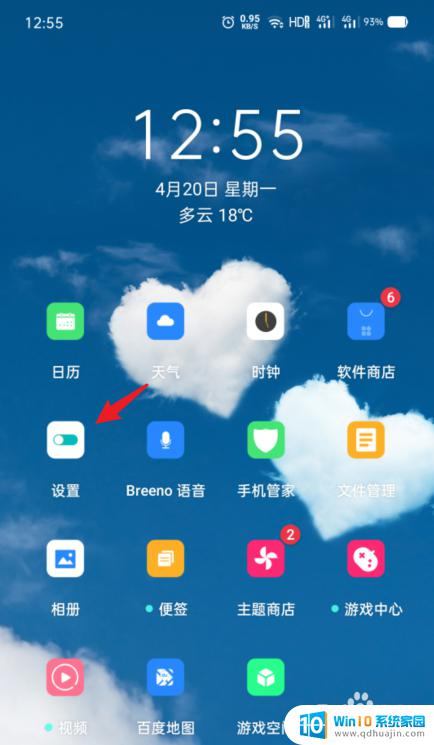
2.进入设置后,点击【应用分屏】的选项。
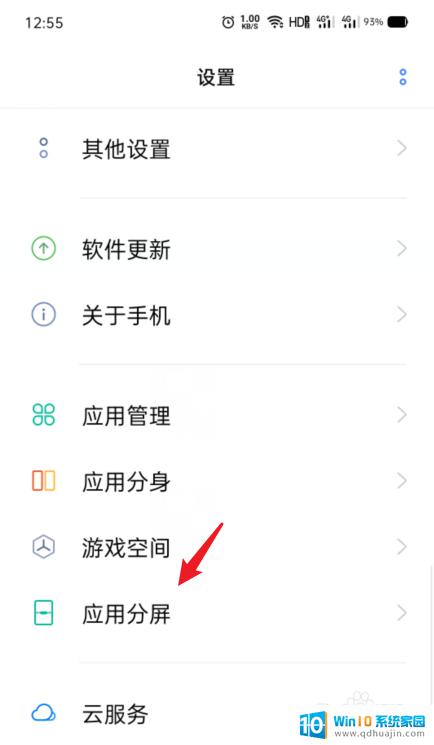
3.点击后,选择下方的【三指上滑启动分屏】的开关。
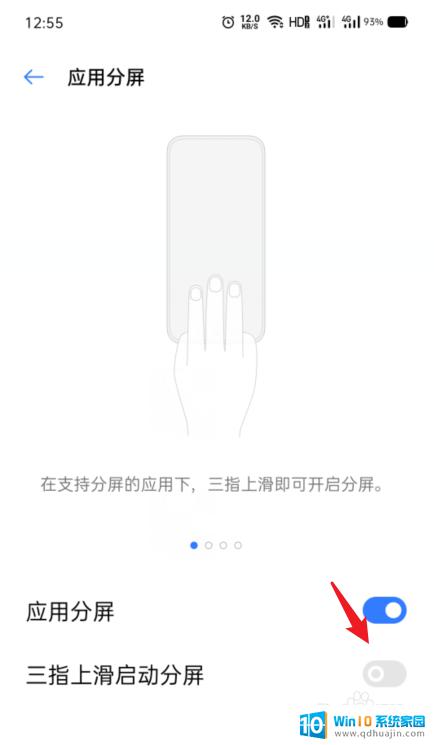
4.点击开启后,使用三指上滑,即可快速开启分屏。
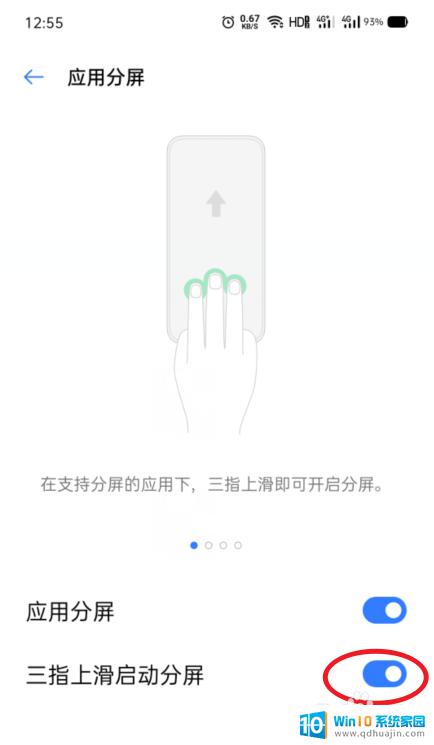
5.开启后,点击分屏的分界线。
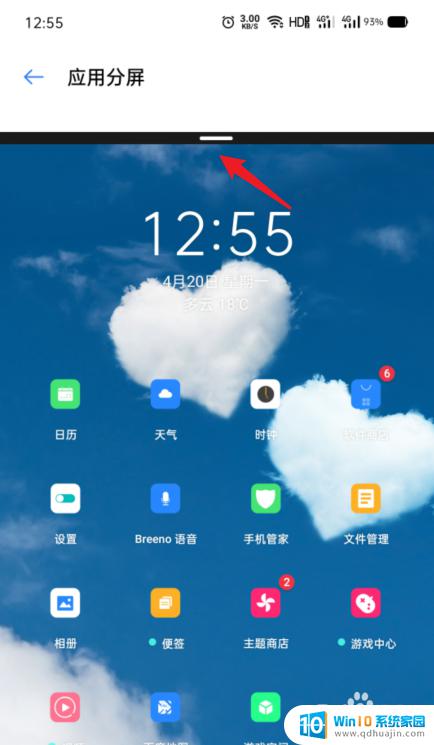
6.点击后,也可以选择分屏画面的切换或者关闭分屏。
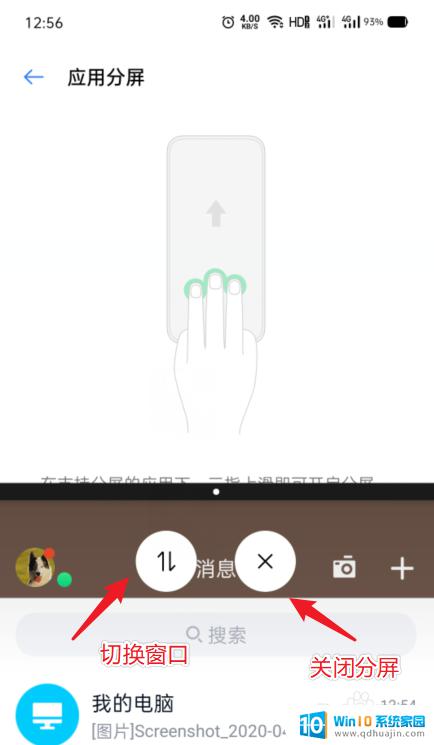
通过OPPO手机的分屏操作,可以同时展示两个应用,提高工作和娱乐效率。不仅如此,使用分屏还能让用户更加方便快捷地进行多任务处理,轻松完成各种操作。OPPO手机的分屏操作是值得尝试的一项实用功能。
如何分屏操作oppo手机 如何在OPPO手机上进行分屏操作相关教程
热门推荐
电脑教程推荐
win10系统推荐
- 1 萝卜家园ghost win10 64位家庭版镜像下载v2023.04
- 2 技术员联盟ghost win10 32位旗舰安装版下载v2023.04
- 3 深度技术ghost win10 64位官方免激活版下载v2023.04
- 4 番茄花园ghost win10 32位稳定安全版本下载v2023.04
- 5 戴尔笔记本ghost win10 64位原版精简版下载v2023.04
- 6 深度极速ghost win10 64位永久激活正式版下载v2023.04
- 7 惠普笔记本ghost win10 64位稳定家庭版下载v2023.04
- 8 电脑公司ghost win10 32位稳定原版下载v2023.04
- 9 番茄花园ghost win10 64位官方正式版下载v2023.04
- 10 风林火山ghost win10 64位免费专业版下载v2023.04